マーカーを挿入する
Annotation Editorを使用して、マーカー(枠なしの半透明色矩形)をPDF文書、またはバインダー文書にアノテーションとして挿入できます。
その他、必要に応じて次を参照してください。
1.
オブジェクトパレットペインの (マーカー)をクリックします。
(マーカー)をクリックします。
または、[アノテーション]メニュー > [マーカー]を選択します。
オブジェクトパレットペインにマーカーのプロパティーが表示されます。
|
メモ
|
|
連続してマーカーを使用する場合は、
選択状態を解除したい場合は、次の操作を行います。
他のオブジェクトパレットペイン上のボタンを押す
[Esc]キー
ツールバーの
 を押すと、アノテーションを連続で挿入できます。詳細は次を参照してください。 を押すと、アノテーションを連続で挿入できます。詳細は次を参照してください。 |
2.
マーカーのプロパティーを設定します。
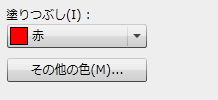
|
[塗りつぶし]
|
|
|
[その他の色]
|
クリックすると[色の設定]ダイアログボックスが表示されます。[色の設定]ダイアログボックスでは、[塗りつぶし]の一覧にない色を設定できます。
|
3.
マウスをワークペインに移動します。
マウスポインターの形が になります。
になります。
 になります。
になります。|
メモ
|
|
挿入処理を中止してマウスポインターの形を元に戻す場合は、次の操作を行います。
オブジェクトパレットペインの
[Esc]キーを押す
|
4.
マーカー領域(矩形)の開始頂点から終了頂点までドラッグします。
|
メモ
|
|
[Shift]キーを押しながらドラッグすると、正四角形のマーカーを挿入できます。
挿入開始位置から終了位置までのドラッグは、矩形の対角線を引くように行います。
マーカーは半透明なので、最前面に描画しても背面に挿入されたアノテーションおよび文書が見えている状態となります。
|
5.
挿入したマーカー領域以外のワークペイン領域をクリックして、選択状態を解除します。